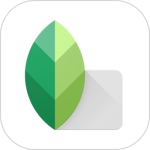
类型:系统工具
版本:v2.22.0.633363672
大小:29.10M
更新:2024-10-22 11:01
语言:简体
等级:
发行商:
包名:com.niksoftware.snapseed
MD5:813E0DB0B3F68F2C92279A57D0CFB69F
权限说明:点击查看
隐私说明:点击查看
反馈:举报建议
简介 更新 相关版本 评论0
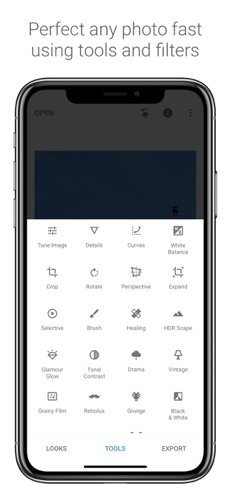
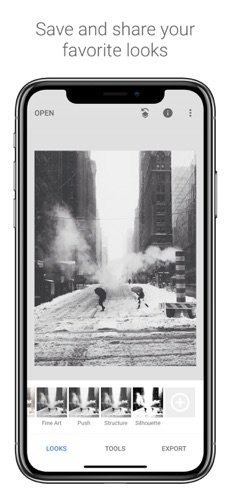

snapseed官方正版是很多用户手机上必装的照片编辑软件。操作简单易上手,只需轻按指尖,即可优化照片、调整透视角度和重新编辑照片等。多样化的模版和滤镜可以让图片更精美,丰富的功能可以随意修图。新版本snapseed官方正版软件将各种功能免费提供给用户,感兴趣就来下载安装吧!
1、打开要处理的图片,然后点击样式取消样式,因为一开始默认打开图片时就处于编辑样式的界面中。
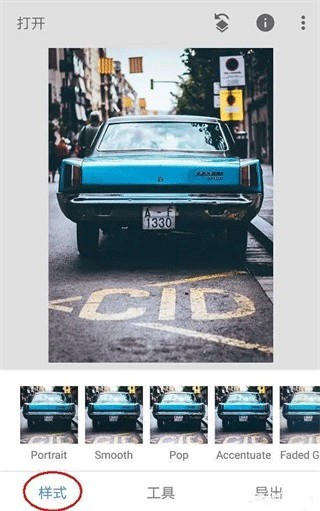
2、点击工具,然后找到双重曝光工具并打开它
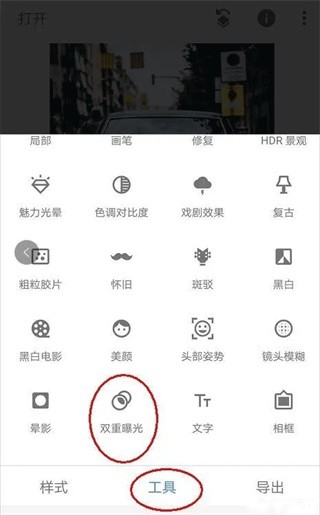
3、进入双重曝光工具后,点击+号添加一张我们要换背景的图片,如下图所示。添加图片后,食指和大拇指控制图片,对图片进行拖动、放大缩小,让我们要扣的人物与背景重合在比较合适理想的位置。
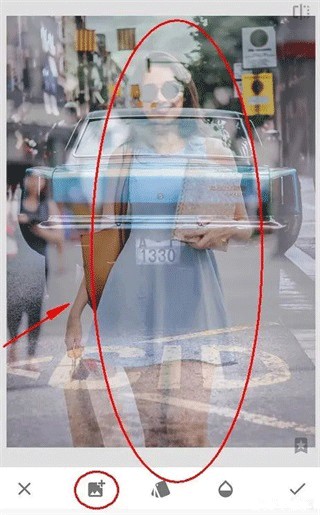
4、点击第三个不透明度工具,将不透明度设置为最大,将滑块移动到最右边即可,然后点击√对图片进行确定回到主菜单。

5、点击最右上方第一个工具,然后点击插看修改内容工具,如下图:
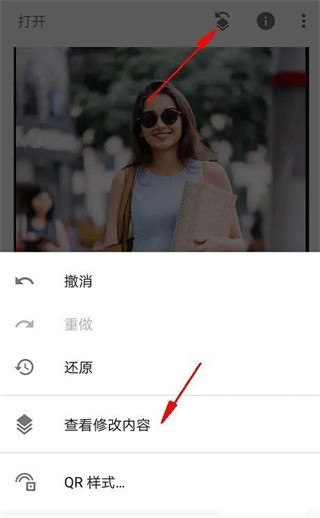
6、进入查看修改内容工具后,我们就看到了刚才添加的双重曝光步骤,点击双重曝光的小导向箭头,再点击中间的画笔工具,点击画笔工具就可以进入我们的蒙版进行编辑了。

7、进入蒙版后,注意看参数。此时双重爆光的参数,是100,用画笔在图片上进行涂抹后,涂抹了的区域就显示了人物了。说明当我们用双重曝光数值100去涂抹图片时,图片就会显示后面添加的人物图片,反之如果双重曝光参数为0时再去涂抹,那么图片就会再次显示背景为车的效果。
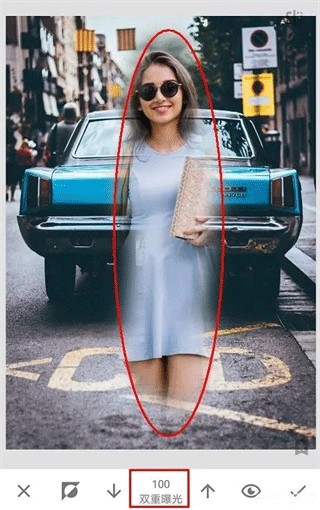
8、不改变参数,用双重曝光100的参数去将人物大致轮廓涂抹出来,如下图,整个人物都已经涂抹出来了,只是还要修整人物轮廓边缘。

9、在我们涂抹后,点击工具栏的小眼睛,如下图。涂抹的区域就变成了红色了,相当于PS的快速蒙版效果,有些时候可以让我们更加直观的分辨轮廓边缘,但我们处理的这张图片轮廓边缘颜色太浅了,所以并不适用。(小眼睛快速蒙版效果很多时候都好用,只是偶尔有例外,建议每次涂抹后都用下,看效果如何,效果好就用,不好就不用)
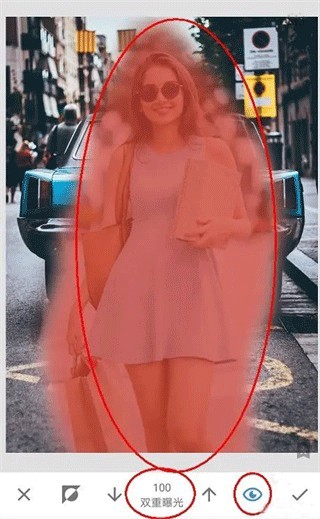
10、在我们涂抹人物边缘轮廓时,可以大拇指和食指在图片上进行扩张,图片就可以放到最大方便我们处理了。但是如下图:即使将图片放到最大时,人物小轮廓处手指同样太大了,无法进行精确涂抹。这里给出的建议是先用双重曝光0的数值去不显示一些内容。
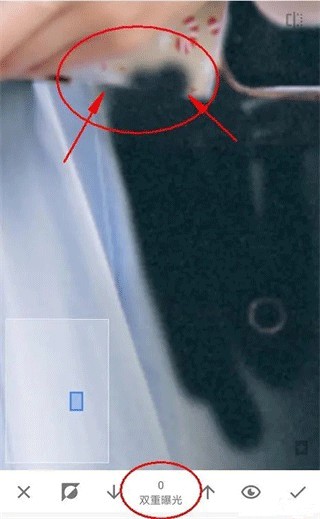
11、然后在用双重曝光100的参数去从人物内部到外部轮廓进行恢复,这样就能很好的处理边缘了,如下图效果图:
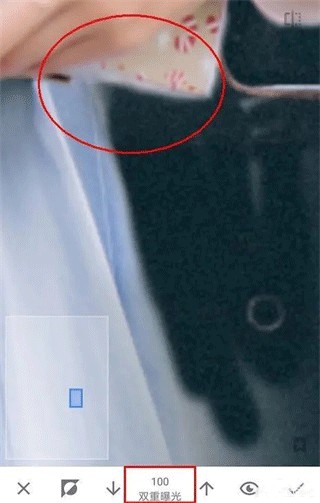
12、还有种方法是放大图片,将人物的轮廓边缘分离出来,最后再来处理离人物轮廓边缘的区域。因为远离人物轮廓区域,所以可以稍微缩小一点图片进行涂抹,很快就处理完了。

13、如下图效果图:终于涂抹完了,手机处理这种类型的非常吃力,特别是轮廓边缘比较复杂的情况,不过还是终于涂抹完了。

14、取消小眼睛看效果,然后点击√进行确定再次回到主页面。

15、最后再次点击样式工具,为图片选择一个效果好的模板,然后对图片进行保存即可。(保存时请使用导出,这是无损导出的方法)
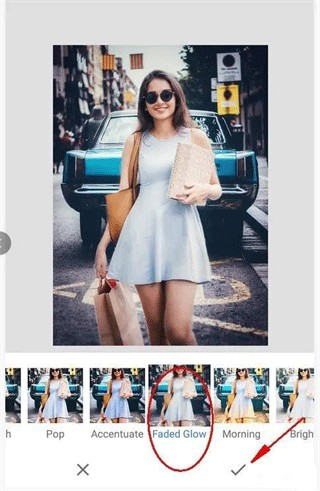
1、提供了基本相机功能,例如美容滤镜,您可以一键体验各种美容效果
2、支持在相册中的照片和视频上添加贴纸,允许快速访问本地照片,并可以修改本地照片
3、它带有强大的美容,滤镜和其他设备,您可以通过按一下按钮快速打开美容效果
4、您可以免费下载各种样式的贴纸,例如可爱的动漫贴纸,猫耳朵和活泼的女孩,以丰富您的照片
1、通过自拍功能拍摄的照片,如果对面部贴纸不满意,可以到编辑器里随意替换其他的面部贴纸;
2、全新的边框功能,适配您各种尺寸的照片,单击照片就能将您的照片放大至整个手机屏幕;
3、支持批量抠图,允许同时30张图片同步处理,最高可达100张图片批量抠图。
v2.22.0.633363672版本
• 在“设置”中添加了对深色主题模式的支持
• Bug修复
相关版本
网友评论
 悟空浏览器极速版
悟空浏览器极速版
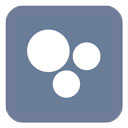 米坛社区
米坛社区
 画质怪兽免费版
画质怪兽免费版
 葫芦侠三楼
葫芦侠三楼
 小触控连点器
小触控连点器
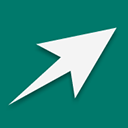 创建快捷方式app
创建快捷方式app
 咚咚传情
咚咚传情
 google服务框架
google服务框架
 interpark
interpark
 准心助手
准心助手
 画质怪兽
画质怪兽
 google框架三件套
google框架三件套
 谷歌三件套官方版
谷歌三件套官方版
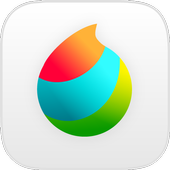 medibangpaint
medibangpaint
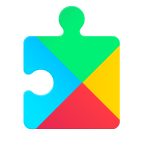 谷歌服务框架官方版
谷歌服务框架官方版
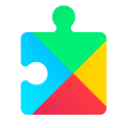 谷歌服务框架
谷歌服务框架
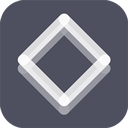 应用分身
应用分身
 多多表盘
多多表盘
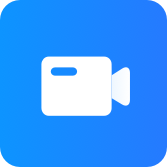 WeMeeting
WeMeeting
 甜瓜输入法
甜瓜输入法
 纽扣助手
纽扣助手
 lovekey键盘
lovekey键盘
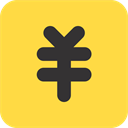 鲨鱼记账app
鲨鱼记账app
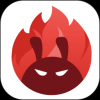 安兔兔评测3D
安兔兔评测3D
 悟空浏览器极速版
悟空浏览器极速版
 monitor
monitor
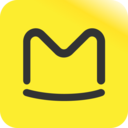 马蜂窝自由行
马蜂窝自由行
 51漫画
51漫画
 爱看机器人官方版
爱看机器人官方版
 Yymh
Yymh
 yandex
系统工具 | 272.69M
yandex是一款专门为安卓用户量身打造的手机浏览器搜索软件。软件内置了强大的广告拦截功能,保证用户在上网的时候不被广告烦扰。软件浏览速度快,用户在进行搜索时能快速地获取内容,搜索到网页资源可直接通过浏览器进行下载,而且有安全卫士保护,让用户可以尽情的搜索。感兴趣的朋友快来单机吧下载软件吧!
yandex
系统工具 | 272.69M
yandex是一款专门为安卓用户量身打造的手机浏览器搜索软件。软件内置了强大的广告拦截功能,保证用户在上网的时候不被广告烦扰。软件浏览速度快,用户在进行搜索时能快速地获取内容,搜索到网页资源可直接通过浏览器进行下载,而且有安全卫士保护,让用户可以尽情的搜索。感兴趣的朋友快来单机吧下载软件吧!
 快手极速版官方版
影音播放 | 72.35M
快手极速版官方版是一款快手官方在快手App基础上打造的极速版应用,这里有人和你喜欢的美女、帅哥还有明星、普通人的欢乐瞬间,并且还有各种视频类型十分丰富,为你呈现最佳优质的短视频内容,让用户轻松观看,还有当下最流行、最热门的短视频内容,满足需求。有需要的用户快来下载吧!
快手极速版官方版
影音播放 | 72.35M
快手极速版官方版是一款快手官方在快手App基础上打造的极速版应用,这里有人和你喜欢的美女、帅哥还有明星、普通人的欢乐瞬间,并且还有各种视频类型十分丰富,为你呈现最佳优质的短视频内容,让用户轻松观看,还有当下最流行、最热门的短视频内容,满足需求。有需要的用户快来下载吧!
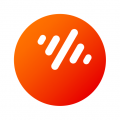 番茄畅听
影音播放 | 68.19M
番茄畅听是很多用户手机上必装的听歌软件,它还提供了十分贴心的自动退出功能,遇到喜欢的音乐随时可以畅听。音乐库的更新速度非常快,基本上做到了实时更新。而且软件的设计也是非常的简洁美观。新版本番茄畅听软件将各种功能免费提供给用户,感兴趣就来下载安装吧!
番茄畅听
影音播放 | 68.19M
番茄畅听是很多用户手机上必装的听歌软件,它还提供了十分贴心的自动退出功能,遇到喜欢的音乐随时可以畅听。音乐库的更新速度非常快,基本上做到了实时更新。而且软件的设计也是非常的简洁美观。新版本番茄畅听软件将各种功能免费提供给用户,感兴趣就来下载安装吧!
 九球直播
影音播放 | 34.58M
九球直播是一款可以免费在线观看体育赛事直播的软件。在这款软件中,用户们可以第一时间了解掌握各类体育新闻,各类比分也可以搜索到,九球直播还提供了实时比分赛程表新闻资讯等服务,所有的直播都是高清画质起步,甚至可以到4K,而且还有专业主播在线解说。喜欢看球赛的用户们赶快来下载试试吧!
九球直播
影音播放 | 34.58M
九球直播是一款可以免费在线观看体育赛事直播的软件。在这款软件中,用户们可以第一时间了解掌握各类体育新闻,各类比分也可以搜索到,九球直播还提供了实时比分赛程表新闻资讯等服务,所有的直播都是高清画质起步,甚至可以到4K,而且还有专业主播在线解说。喜欢看球赛的用户们赶快来下载试试吧!
 慢脚APP官方版
影音播放 | 120.21M
慢脚APP官方版,慢的反义词是快,脚的反义词是快,所以小朋友们大朋友们知道慢脚平台是哪个app了吧?即为—快手。是当下高人气短视频社交平台,跟抖音是对家,这款软件汇聚丰富的短视频内容,可以满足用户们网上冲浪的快感,记录和分享美好生活的点滴,将自己的快乐分享给他人!感兴趣的用户们赶快来下载试试吧!
慢脚APP官方版
影音播放 | 120.21M
慢脚APP官方版,慢的反义词是快,脚的反义词是快,所以小朋友们大朋友们知道慢脚平台是哪个app了吧?即为—快手。是当下高人气短视频社交平台,跟抖音是对家,这款软件汇聚丰富的短视频内容,可以满足用户们网上冲浪的快感,记录和分享美好生活的点滴,将自己的快乐分享给他人!感兴趣的用户们赶快来下载试试吧!
 爱看机器人官方版
影音播放 | 20.66M
今天小编为各位用户带来了一款很好用的影视视频播放软件——爱看机器人官方版。这款软件拥有海量的影视剧资源,例如:穿越、历史、古装、都市、爱情、科幻、悬疑等,你想看的类型在这里都能找到。而且软件还有多条线路,遇到卡顿切换线路即可解决。还能查看榜单和片单,不清楚看什么就来榜单逛逛。感兴趣的用户们赶快来下载试试吧!
爱看机器人官方版
影音播放 | 20.66M
今天小编为各位用户带来了一款很好用的影视视频播放软件——爱看机器人官方版。这款软件拥有海量的影视剧资源,例如:穿越、历史、古装、都市、爱情、科幻、悬疑等,你想看的类型在这里都能找到。而且软件还有多条线路,遇到卡顿切换线路即可解决。还能查看榜单和片单,不清楚看什么就来榜单逛逛。感兴趣的用户们赶快来下载试试吧!
 俄罗斯引擎
系统工具 | 156.24M
俄罗斯引擎是一款在俄罗斯非常有名的手机网页浏览工具,各种内容都能够很容易地搜索到,你可以在这里找到各种各样类型的网络资讯和网络资源,采用领先的渲染引擎,有效抵御恶意软件和广告,丰富多样的功能。新版本俄罗斯引擎软件将各种功能免费提供给用户,感兴趣就来下载安装吧!
俄罗斯引擎
系统工具 | 156.24M
俄罗斯引擎是一款在俄罗斯非常有名的手机网页浏览工具,各种内容都能够很容易地搜索到,你可以在这里找到各种各样类型的网络资讯和网络资源,采用领先的渲染引擎,有效抵御恶意软件和广告,丰富多样的功能。新版本俄罗斯引擎软件将各种功能免费提供给用户,感兴趣就来下载安装吧!
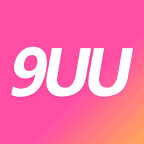 9uu有你有我足矣
社交聊天 | 13.64M
9uu有你有我足矣是很多用户手机上必装的社交聊天软件。在款软件中可以帮助用户获得高质量的交友模式,用户在这款软件里可以根据自己的标签去快速的匹配优质的用户,并且还可以去分享自己生活里的趣事,感兴趣的朋友千万不要错过哦。新版本9uu有你有我足矣软件将各种功能免费提供给用户,感兴趣就来下载安装吧!
9uu有你有我足矣
社交聊天 | 13.64M
9uu有你有我足矣是很多用户手机上必装的社交聊天软件。在款软件中可以帮助用户获得高质量的交友模式,用户在这款软件里可以根据自己的标签去快速的匹配优质的用户,并且还可以去分享自己生活里的趣事,感兴趣的朋友千万不要错过哦。新版本9uu有你有我足矣软件将各种功能免费提供给用户,感兴趣就来下载安装吧!
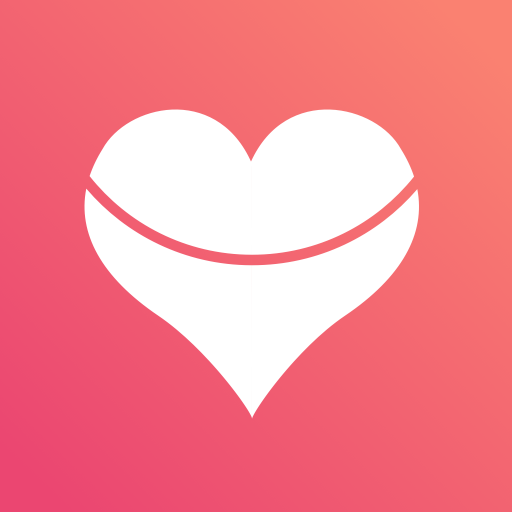 9uu
网络通讯 | 13.64M
你是否在一个最新版的聊天软件,想要结识新的朋友?不用担心,今天小编就为大家带来了一款全新的聊天社交软件——9uu。这款软件可以让用户在使用的过程中感受到更多的乐趣,并且还可以将自己的生活中遇到的一些比较有趣的事情给发布出来,帮助你寻找到志同道合的朋友,获得心得感悟。感兴趣的朋友赶快来下载试试吧!
9uu
网络通讯 | 13.64M
你是否在一个最新版的聊天软件,想要结识新的朋友?不用担心,今天小编就为大家带来了一款全新的聊天社交软件——9uu。这款软件可以让用户在使用的过程中感受到更多的乐趣,并且还可以将自己的生活中遇到的一些比较有趣的事情给发布出来,帮助你寻找到志同道合的朋友,获得心得感悟。感兴趣的朋友赶快来下载试试吧!
 悟空浏览器极速版
系统工具 | 107.04M
悟空浏览器极速版是一款功能非常全面的移动端浏览器应用,悟空浏览器极速版提供了采用了流量压缩技术,为用户提供了急速浏览模式,高兼容性智能搜索你想要的网页内容,同时对下载任务进行了贴心的提醒,app采用了最新的智能搜索引擎。同时它还兼备cmnet、cmwap等联网方式,速度快而稳定。软件简单易用,感兴趣的朋友快来单机吧下载软件吧!
悟空浏览器极速版
系统工具 | 107.04M
悟空浏览器极速版是一款功能非常全面的移动端浏览器应用,悟空浏览器极速版提供了采用了流量压缩技术,为用户提供了急速浏览模式,高兼容性智能搜索你想要的网页内容,同时对下载任务进行了贴心的提醒,app采用了最新的智能搜索引擎。同时它还兼备cmnet、cmwap等联网方式,速度快而稳定。软件简单易用,感兴趣的朋友快来单机吧下载软件吧!